
Joshua Davis
0
996
68
Die 2015 angekündigte Facebook Lite-App ist eine großartige Alternative zur Haupt-Facebook-App. Mit einer Größe von weniger als 2 MB können Sie es unabhängig von der Standard-App verwenden. Ich finde es sauberer als die ursprüngliche App. Sicher, es fehlen einige Funktionen, die in der ursprünglichen Facebook-App verfügbar sind, aber es wird Sie nicht enttäuschen. Überprüfen Sie die in diesem Beitrag genannten Tipps, um die App wie ein Profi zu verwenden.

Die Lite-App ist eine abgeschwächte Version der Haupt-Facebook-App. Es wurde für Low-End-Geräte mit begrenztem RAM (weniger als 1 GB) und Speicher (ca. 8 GB) sowie für Orte mit 2G-Internetverbindung entwickelt. Unabhängig davon, ob Sie kürzlich zur Lite-App gewechselt sind oder diese bereits seit einiger Zeit verwenden, helfen Ihnen die folgenden Funktionen.
Schauen wir uns die Tipps und Tricks an, um die Facebook Lite-App optimal zu nutzen.
Laden Sie Facebook Lite herunter
1. Aktivieren Sie den Dunkelmodus
Einige Menschen können in ihren Apps nicht ohne dunklen Modus leben. Und wenn Sie einer von ihnen sind, wird Ihnen die Facebook Lite-App mit ihrem dunklen Modus gefallen.
Um den Dunkelmodus zu aktivieren, tippen Sie auf das Drei-Balken-Symbol in der oberen rechten Ecke der Facebook Lite-App. Scrollen Sie im Menü nach unten und aktivieren Sie den Schalter neben dem Dunkelmodus. Schalten Sie den Schalter aus, um den Dunkelmodus zu deaktivieren.
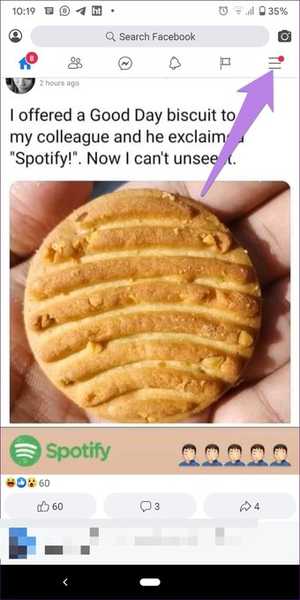
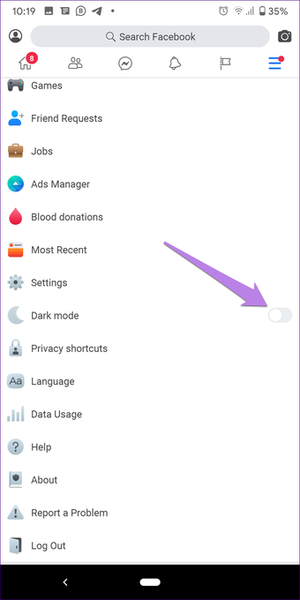
2. Ändern Sie die Schriftgröße der App
Wenn Sie Facebook und seine Lite-App vergleichen, werden Sie sofort einige wunderbare Unterschiede feststellen. Das liegt daran, dass die Lite-App im Vergleich zur Facebook-Haupt-App eine kleinere Schriftart hat. Noch wichtiger ist, dass Sie damit die Schriftgröße für die App ändern können.
Tippen Sie dazu oben auf das Drei-Balken-Symbol und gehen Sie zu Einstellungen.
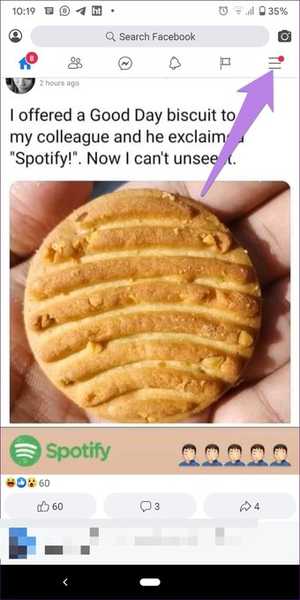
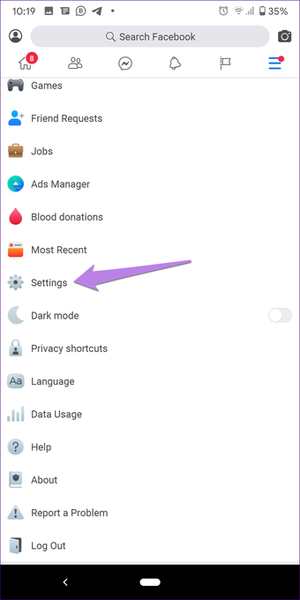
Tippen Sie unter Kontoeinstellungen auf Schriftgröße. Wählen Sie die Schriftgröße Ihrer Wahl.
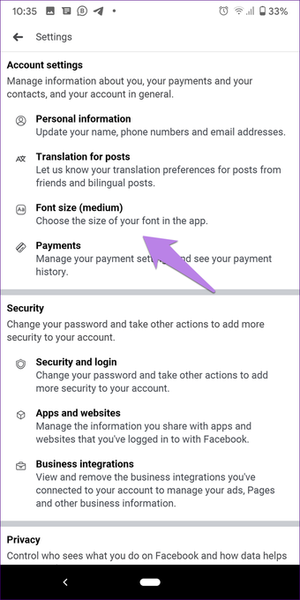

Facebook-Datenschutzeinstellungen: 9 Tipps für eine bessere Erfahrung
3. Zeigen Sie zuerst die letzten Beiträge an
Eine ärgerliche Sache bei Facebook und anderen Social-Media-Apps ist die konsequente Implementierung der Anzeige von Top-Posts anstelle von Posts in chronologischer Reihenfolge. Glücklicherweise können Sie dieses Verhalten in der App ändern und die neuen Beiträge anzeigen. Im Gegensatz zur Haupt-Facebook-App werden die letzten Beiträge in der Lite-App auf dem Hauptbildschirm selbst angezeigt, anstatt einen neuen Bildschirm zu öffnen.
Tippen Sie auf das Drei-Balken-Symbol der Lite-App, um die Beiträge in der Reihenfolge anzuzeigen, in der sie veröffentlicht wurden. Tippen Sie anschließend auf die Option Neueste. Starten Sie die App neu, um die Änderung anzuzeigen.
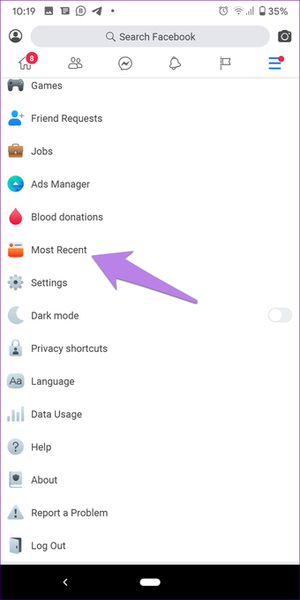
4. Aktivieren Sie Data Saver
Die Facebook Lite-App wurde entwickelt, um die Datennutzung zu reduzieren. Sie können die Datennutzung weiter reduzieren, indem Sie den integrierten Datensparmodus aktivieren. Dadurch wird die Bildqualität verringert und Sie können weniger Daten verwenden.
Tippen Sie auf das Drei-Balken-Symbol, um den Datenspeicher auf Facebook Lite zu aktivieren und das Menü zu öffnen. Scrollen Sie nach unten und gehen Sie zu Datennutzung. Aktivieren Sie den Schalter neben Data Saver.
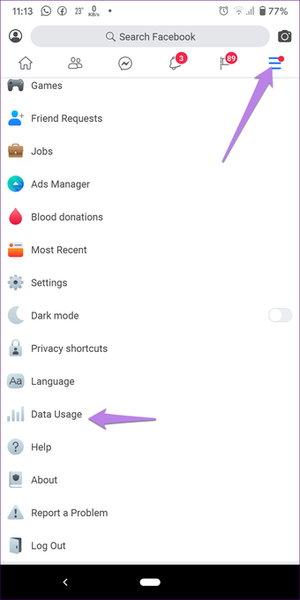
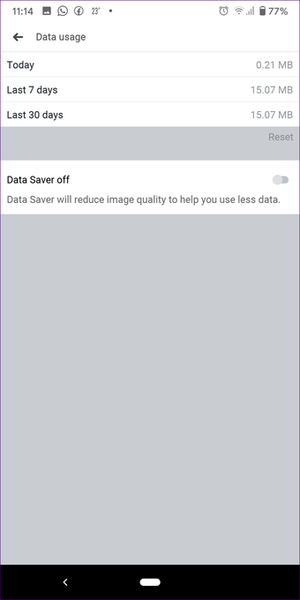
5. Deaktivieren Sie die automatische Videowiedergabe
Eine andere Möglichkeit, Ihre Daten zu speichern, besteht darin, die automatische Wiedergabe von Videos in der Facebook Lite-App zu deaktivieren. Gehen Sie dazu über das Drei-Balken-Symbol zu Einstellungen. Scrollen Sie nach unten und tippen Sie unter Medien und Kontakte auf Autoplay-Video.
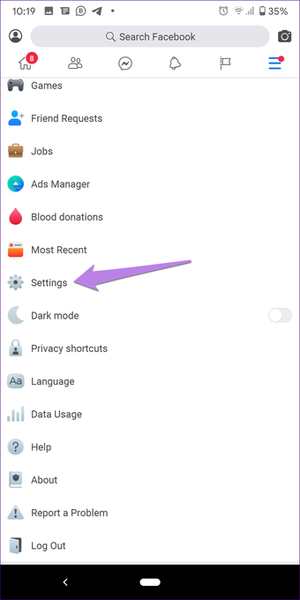
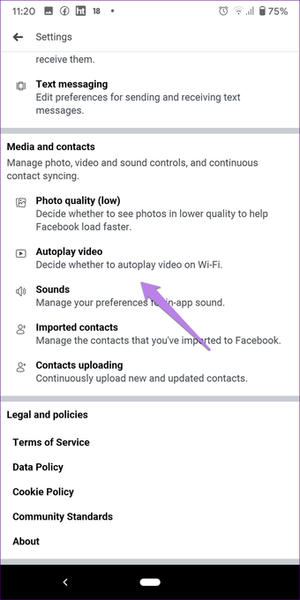
Deaktivieren Sie den Schalter neben Autoplay-Videos in Wi-Fi. Das bedeutet, dass Sie auf die Wiedergabetaste der Videos tippen müssen, um sie anzusehen, und sie werden nicht automatisch abgespielt, wenn Sie durch den Feed scrollen.
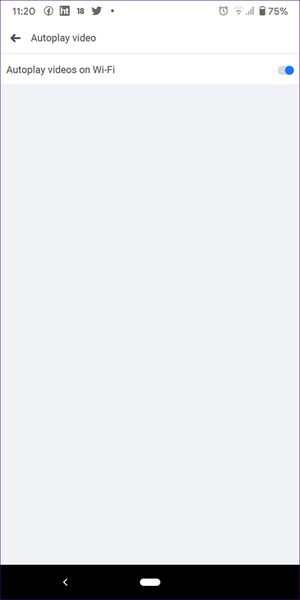
6. Verwenden Sie Messenger Inside Lite App
Wenn auf Ihrem Telefon nur noch wenig Speicherplatz vorhanden ist, können Sie die Facebook Messenger-App von dort deinstallieren. Sie fragen sich vielleicht, wie ich Messenger verwenden werde? Nun, Sie benötigen keine separate Messenger-App mit Facebook Lite. Sie können es in der Lite-App verwenden. Tippen Sie oben auf das Messenger-Symbol, um zu Ihrem Posteingang zu gelangen.
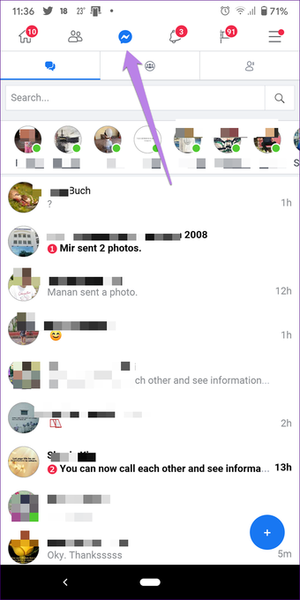
#Facebook Messenger
Klicken Sie hier, um unsere Artikelseite zu Facebook Messenger anzuzeigen7. Suchverlauf löschen
Wenn Sie in der Facebook Lite-App auf die Suchleiste tippen, wird Ihr Suchverlauf angezeigt. Glücklicherweise können Sie alle Suchbegriffe einfach aus der Liste entfernen. Tippen Sie dazu neben der Option Letzte Suchanfragen auf Text bearbeiten. Tippen Sie auf Suche löschen, um den gesamten Verlauf zu löschen. Tippen Sie zum Entfernen eines bestimmten Elements auf das Kreuzsymbol neben dem Sucheintrag.
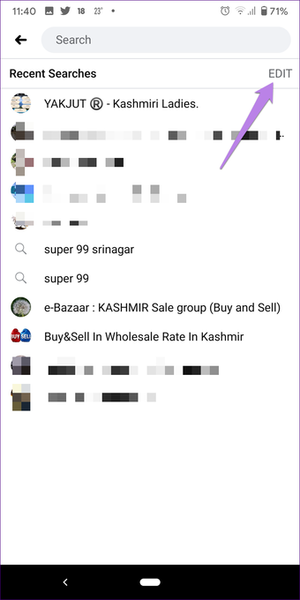
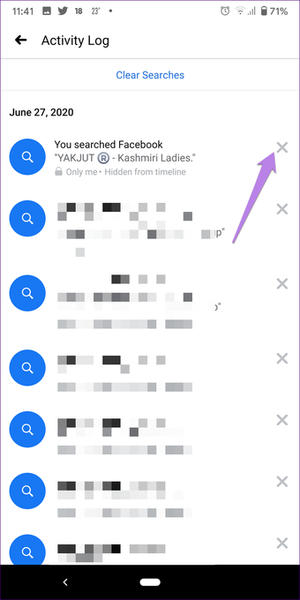
8. Deaktivieren Sie den Ton
Während Sie die Lite-App verwenden, werden Sie feststellen, dass das Tippen auf einige Schaltflächen einen Soundeffekt erzeugt. Wenn Sie das stört, deaktivieren Sie es in den Einstellungen.
Gehen Sie dazu zu den Facebook Lite-Einstellungen und tippen Sie auf Sound. Schalten Sie den Schalter für Sounds aus.
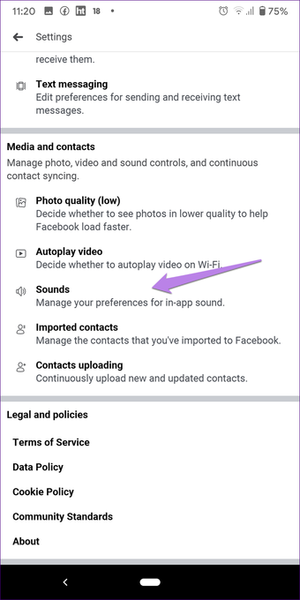
9. Öffnen Sie das Profil schnell
Wenn Sie Ihr Facebook-Profil anzeigen möchten, müssen Sie in der Regel auf das Symbol mit drei Balken tippen und anschließend auf die Schaltfläche Profil anzeigen tippen. Die zusätzlichen Schritte können in der Lite-App vermieden werden. Hier haben Sie zwei Möglichkeiten, schnell auf Ihr Profil zuzugreifen.
Zunächst finden Sie das Profilsymbol in der oberen linken Ecke der App. Wenn Sie zweitens auf Ihr Profilbildsymbol neben "Hier etwas schreiben" tippen, gelangen Sie zu Ihrem Profil.
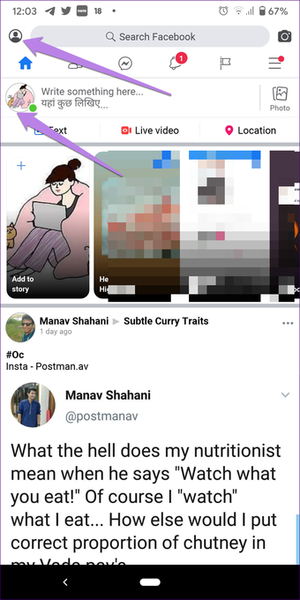
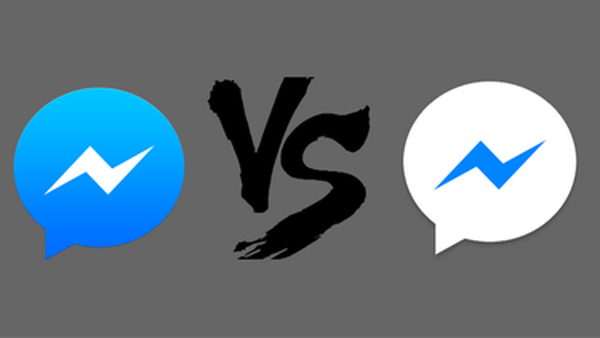
Facebook Messenger VS Messenger Lite: Welches ist das Richtige für Sie??
Lite ist kein Licht
Dies sind einige unserer Lieblingsfunktionen der Facebook Lite-App. Natürlich besteht die Möglichkeit, dass wir etwas übersehen haben. Kennen Sie einen Tipp, den wir nicht aufgenommen haben? Oder haben Sie Probleme bei der Verwendung der App? Lass es uns in den Kommentaren unten wissen.















